
In hierdie opdrag uiteengesit hoe om die Windows-skerm 10 verdeel in verskeie maniere ten einde verskillende programme in verskillende dele reël. Daarbenewens, vir die organisasie van die workflow, jy kan Windows 10 virtuele werkskerms gebruik.
- Ingeboude skerm skeiding funksies Windows 10
- FancyZones in Microsoft Power Toys
- Monitor vervaardigers programme
- Video
Ons verdeel die skerm met behulp van die "Heg vensters" funksie in Windows 10
Om te werk met 'n paar vensters te vereenvoudig, Windows 10 bied 'n ingeboude "Heg vensters" funksie, wat dit moontlik maak om die skerm tussen verskeie vensters outomaties verdeel: in twee dele - op die links en regs; Of vier - op die hoeke van die skerm. Gewoonlik hierdie opsie aangeskakel is by verstek, maar jy kan die toestand te monitor, gaan die parameters - die stelsel - multitasking - die "Heg vensters" item en die merk onder hierdie opsie.

. Wanneer die funksie geaktiveer Jy kan baie vinnig die skerm te deel tussen twee en meer program vensters soos volg:
- Wanneer twee of meer vensters is oop, sleep 'n venster agter die titel na links of regs grens van die skerm, of om een van die hoeke van die skerm en wanneer die sluiting gebied sal vertoon word, die vrylating van die muis knoppie.

- Wanneer in twee dele verdeel (wanneer sleep na links of regs), sal jy 'n aanbod om 'n venster vir die res van die skerm van die oop lys kies sien, kies dit en dit sal al die vrye ruimte te neem.

- Wanneer die skerm is verdeel in 4 dele, sal die vensters vir elke hoek nodig wees om met die hand te sleep, as in die eerste stap.
- As jy wil hê dat die grootte van die gebiede te verander op die skerm, maak dit met die muis, beweeg die skeiding tussen die vensters.
- Om "stop sharing" die skerm, sleep die venster vir die aldus aangeheg titel en dra dit oor na 'n ander plek.
- As jy nodig het om die vensters langs die kante van die skerm op te los met behulp van die sleutelbord, gebruik sleutel kombinasies Windows + Left Arrow, Windows + na regs, Windows + top, Windows + af . Die laaste twee kombinasies werk nadat jy die venster vasgemaak aan die linker-of regs: anders is hulle óf spoel in die taakbalk of draai dit op die hele skerm.
Vir baie ingeboude funksie gebruikers, sal dit heeltemal genoeg wees, maar as 'n meer komplekse omgewing van sones op die skerm vereis (byvoorbeeld, vir 'n baie wye monitor), kan die beskryf vermoëns nie opkom nie. In hierdie geval, kan jy Microsoft Power Toys asook nuts derde party gebruik.
Microsoft Power Toys Fancyzones.
Microsoft Power Toys is 'n versameling van nuttige nuts vir Windows 10, onder wie daar is 'n FancyZones - 'n instrument vir die skep van "sones" op die Windows 10 screen en plek vensters in hulle.

Met FancyZones, kan jy gereed gemaak uitlegte te gebruik, asook jou eie in Fancyzones Editor skep ten einde die Windows 10 screen skei op 'n arbitrêre aantal dele. Skep skerm gebiede kan nie lyk intuïtief, maar onder in die video instruksie die proses word gedemonstreer visuele.

Na aktiveer die funksie en opset van die skerm gebiede vir vensters, wanneer sleep 'n venster, is dit genoeg om die SHIFT-sleutel om die beskikbare gebiede vertoon die geselekteerde venster te beveilig hou.
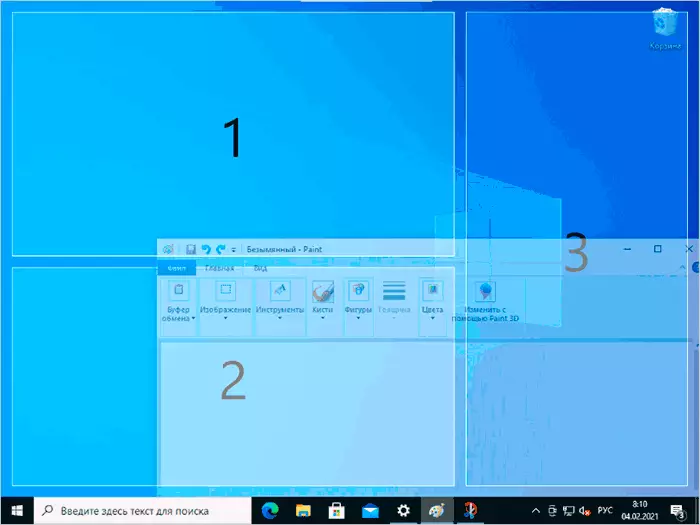
Besonderhede oor die program, ander funksies en die amptelike webwerf vir die aflaai in die hersiening: Microsoft Power Toys - 'n stel van nuttige nuts vir Windows 10.
Programme van monitors vervaardigers
Baie monitors vervaardigers bied hul eie utilities om die monitor aan die kant te verdeel - hulle kan afgelaai word vanaf die amptelike ondersteuning van jou monitor (maar dit is moontlik dat dieselfde programme sal werk op ander handelsmerke in monitors). Voorbeelde van sulke programme:- SAMSUNG maklik opstel BOX
- Dell Display Manager.
- LG 4-skerm Split (of net LG Screensplit)
- Acer Display Widget.
Met 'n groot sigbaarheid vir ander vervaardigers, kan jy ook vind soortgelyke programme.
Video-instruksie
Ook, op 'n soortgelyke onderwerp wat jy nuttig om die skerm verdeel op Android kan wees.
